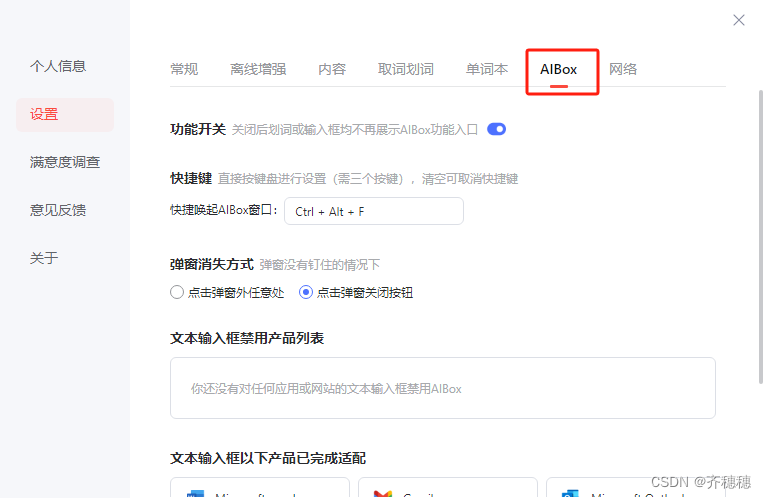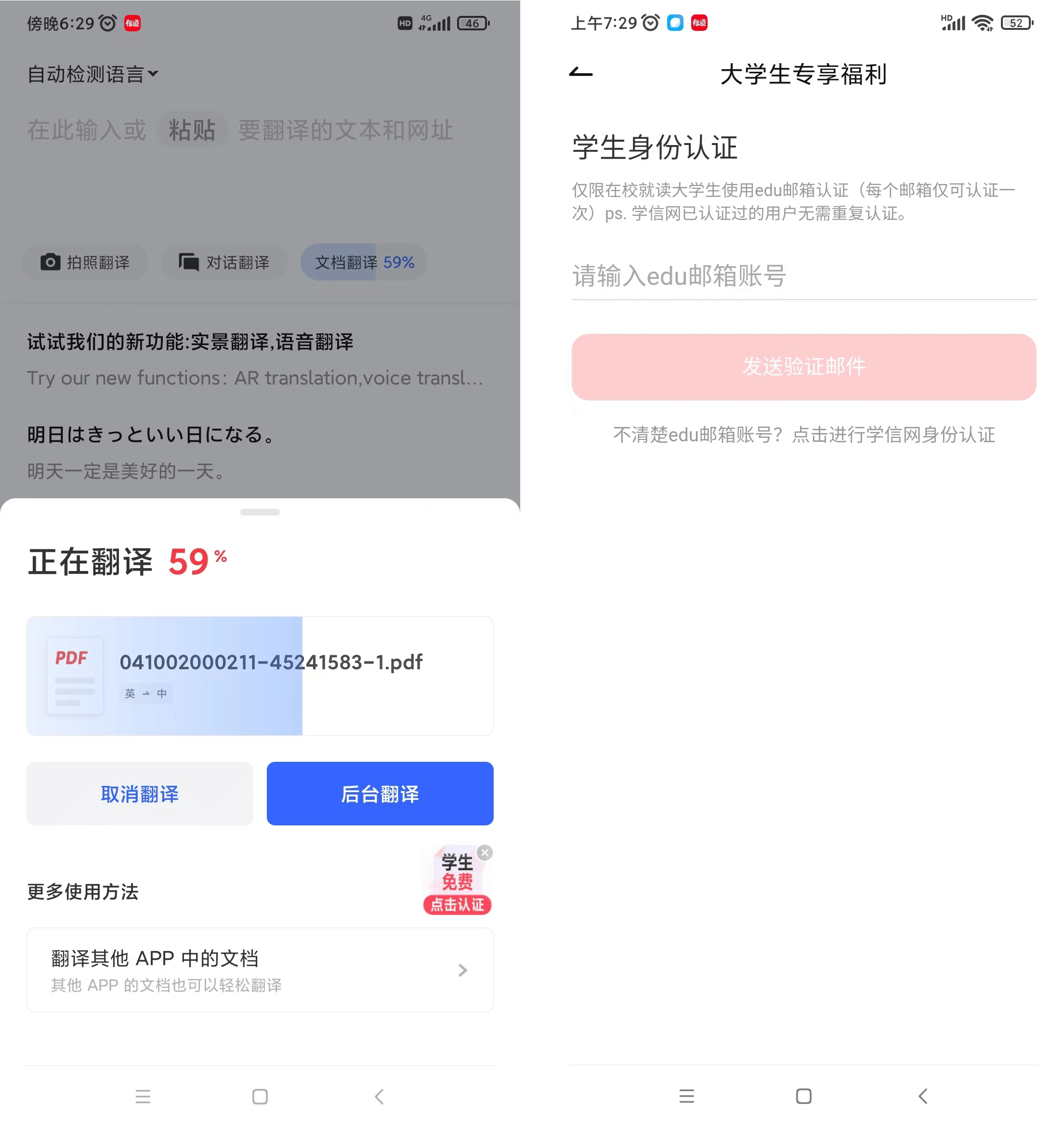要退出有道翻译笔的翻译模式,通常只需短按机身侧面的电源键或返回键即可返回主界面。不同型号操作略有差异,部分型号需点触屏幕上的返回图标。
目录
快速退出翻译:通用操作指南
在使用有道翻译笔进行扫描翻译或语音翻译时,最直接的退出方式就是利用物理按键。绝大多数有道翻译笔型号都遵循着一套统一的设计逻辑,旨在简化用户操作,提升学习效率。当你完成一次查询,想要返回主屏幕或切换到其他功能时,可以尝试以下通用操作。
最常用的方法是 短按机身侧面的电源键。这个按键在多数型号上同时扮演着“开/关机”、“亮/熄屏”和“返回”的多重角色。在翻译界面下,一次短按通常会触发返回上一级菜单或直接回到主界面的指令。这是一个非常快捷的操作,无需在屏幕上寻找虚拟按键,让你在查词和阅读之间无缝切换。
部分型号的翻译笔在屏幕界面上也会提供虚拟返回键,通常是一个箭头或类似符号。点触这个图标同样可以实现退出当前翻译界面的效果。如果物理按键没有反应,不妨观察一下屏幕的左上角或底部是否有可供点击的返回标志。
不同型号有道翻译笔的退出方法
尽管通用操作适用于大部分情况,但有道翻译笔系列产品经过多次迭代,不同型号在按键布局和软件交互上存在细微差别。了解您所持型号的具体操作方法,能更精准地解决问题。
有道词典笔 X5/X6 Pro 等新系列
对于有道词典笔 X5、X6 Pro 等较新的型号,用户交互体验得到了显著优化。这些设备通常配备了触摸屏和简化的物理按键。
- 电源键返回:在进行扫描翻译后,界面会显示释义。此时,短按一下侧边的红色(或主题色)电源键,即可立即返回到主菜单界面,准备进行下一次操作。
- Home键(如有):部分高端型号可能集成一个独立的Home键(实体或虚拟),其功能与智能手机类似,按下即可直接回到主屏幕。
- 触摸屏手势:在某些固件版本中,从屏幕边缘向内滑动也可能被设定为“返回”手势。这为操作提供了更多灵活性。
以功能强大的有道词典笔X5为例,其流畅的操作系统很少出现卡顿。当您查完一个单词,想要利用它的“句子分析”功能时,只需短按电源键返回主页,再点选相应功能即可,整个过程行云流水。
有道词典笔 2.0/3 等经典型号
对于有道词典笔2.0、3代或专业版等经典型号,其操作逻辑也十分清晰,但按键定义可能与新型号略有不同。
- 返回键:这些型号的机身上通常有一个明确标识为“返回”的物理按键,或是一个带有返回箭头的图标。在任何翻译界面下,按下此键即可退出。
- 电源键组合:如果设备没有独立的返回键,那么电源键依然是首选。短按电源键 实现返回,长按则用于开关机。请注意区分长按与短按的区别,避免误操作导致关机。
下表清晰对比了不同系列型号的退出方式:
| 型号系列 | 主要退出方式 | 辅助退出方式 |
|---|---|---|
| 有道词典笔 X5/X6 Pro 等新系列 | 短按机身侧面电源键 | 点触屏幕左上角返回图标 |
| 有道词典笔 2.0/3 等经典型号 | 短按独立的返回键或电源键 | 长按Home键(部分型号) |
为什么我的翻译笔无法退出?常见问题排查
有时,您可能会遇到按下返回键却没有反应的情况。这通常不是硬件故障,而是一些软件层面的小问题。了解背后的原因有助于您快速解决,而不是反复无效地按键。
系统卡顿或响应延迟
最常见的原因是系统临时卡顿。当翻译笔处理了大量数据(例如扫描了很长的段落或进行了多次语音识别)后,系统资源可能被暂时占满,导致对按键操作的响应出现延迟。此时,请不要急于连续多次按键,这反而可能加重系统负担。
解决方法:耐心等待几秒钟,让设备完成当前的处理任务。如果等待超过10秒仍无反应,可以尝试 长按电源键约10-15秒,这将触发强制重启。重启后,设备通常会恢复正常。
误触进入特定功能模式
在某些特定模式下,例如系统设置或固件更新界面,常规的返回键功能可能会被临时禁用,以防止用户误操作中断重要进程。请检查屏幕上是否有特殊的提示信息。
解决方法:仔细阅读屏幕上的指示。如果是固件更新,请确保设备电量充足并耐心等待其完成。如果是其他特殊模式,请按照屏幕提示进行操作以退出。
系统固件需要更新
如果您的翻译笔频繁出现卡顿、无法退出或响应迟缓的问题,很可能是因为当前的系统固件版本存在一些已知的Bug。有道的技术团队会定期发布新的固件来修复这些问题并优化性能。
解决方法:将翻译笔连接到Wi-Fi网络,进入“设置”菜单,找到“系统更新”或“检查更新”选项,查看是否有可用的新版本。及时更新固件是保持设备稳定运行的最佳途径。
如何有效预防翻译笔卡顿或无法退出?
与其在问题发生后手忙脚乱,不如通过良好的使用习惯来主动预防。一些简单的维护操作可以显著提升有道翻译笔的稳定性和响应速度。
定期检查并更新固件
如前所述,固件更新至关重要。建议您养成每月检查一次更新的习惯。新的固件不仅能修复Bug,还可能带来全新的功能和优化的交互体验,让您的翻译笔“越用越新”。将设备连接Wi-Fi后,在设置中即可轻松完成检查和升级。
及时清理缓存与重启设备
就像智能手机一样,翻译笔在长期使用后也会积累一些缓存数据。这些缓存虽然能加快常用应用的启动,但过多则会拖慢系统速度。定期重启设备是一种简单有效的清理方式。建议每周至少重启一次翻译笔,或者在感觉设备运行变慢时,通过长按电源键选择“重启”。这个小小的动作可以释放内存,让系统恢复活力。
拓展功能:不仅仅是退出翻译
熟练掌握如何退出和返回,是高效使用有道翻译笔的第一步。在此基础上,您可以更自如地探索其强大的学习功能,将这支笔的价值发挥到极致。
快速切换不同查询功能
学会了快速返回主界面,意味着您可以轻松地在“扫描查词”、“句子翻译”、“语音翻译”等核心功能之间切换。例如,当您用扫描功能查完一个生词后,可以立即返回主页,切换到语音翻译功能,向它提问这个词的用法,实现“查-学-用”的闭环学习。
探索有道翻译笔的更多学习潜力
有道翻译笔远不止是一部“口袋里的翻译机”。以旗舰型号有道词典笔X5为例,它内置了海量的本地词库,支持离线使用;其“超大屏”设计不仅让释义一目了然,更便于进行“句子分析”和“听力练习”。当您轻松退出一个简单的查词界面后,不妨多花一点时间探索这些深度学习功能。这些专为语言学习者设计的功能,能够系统性地提升您的听说读写能力,是您学业和事业上的得力助手。